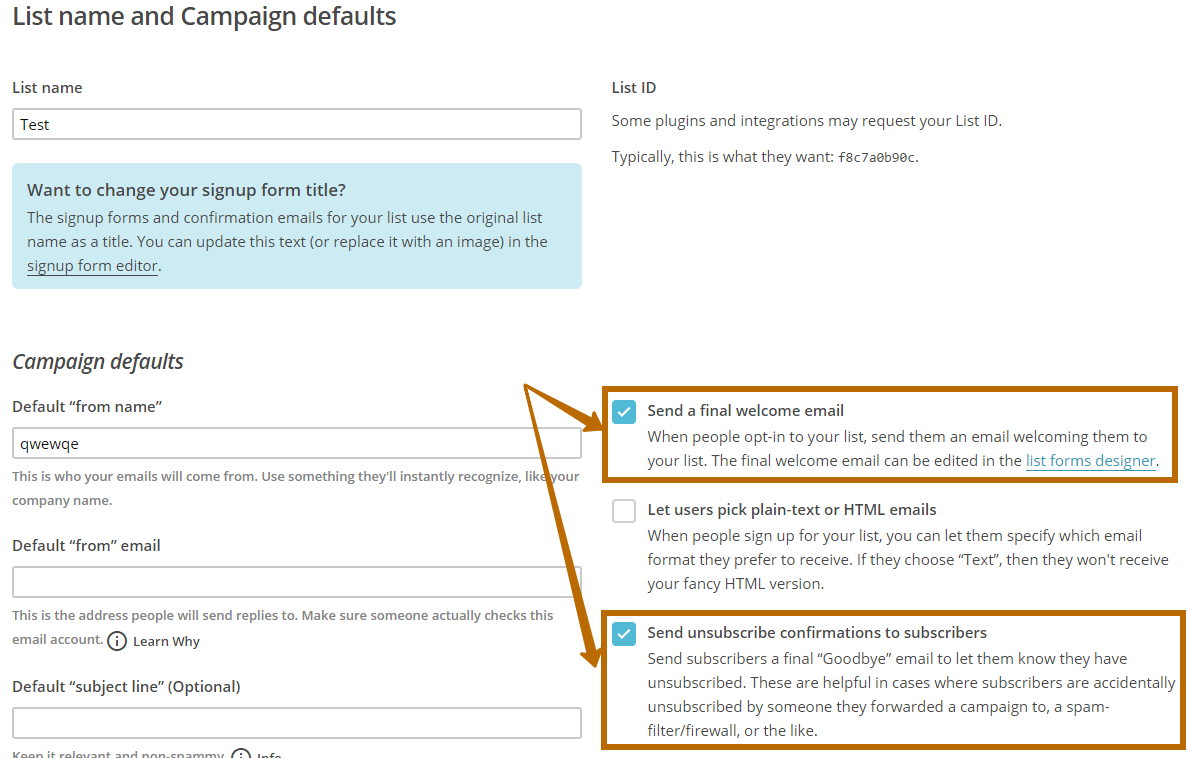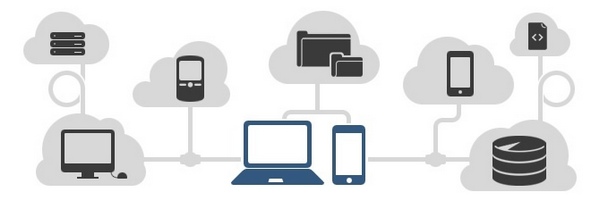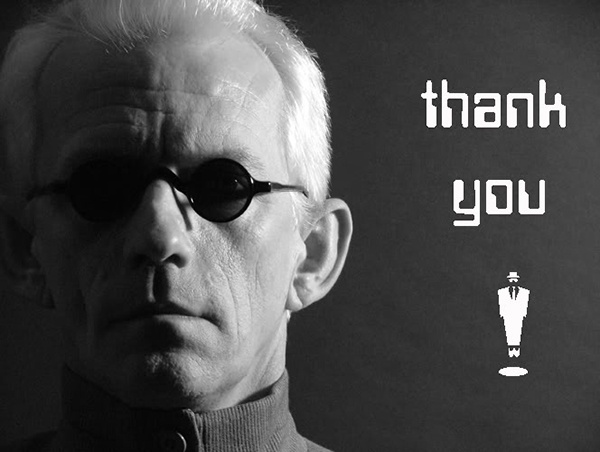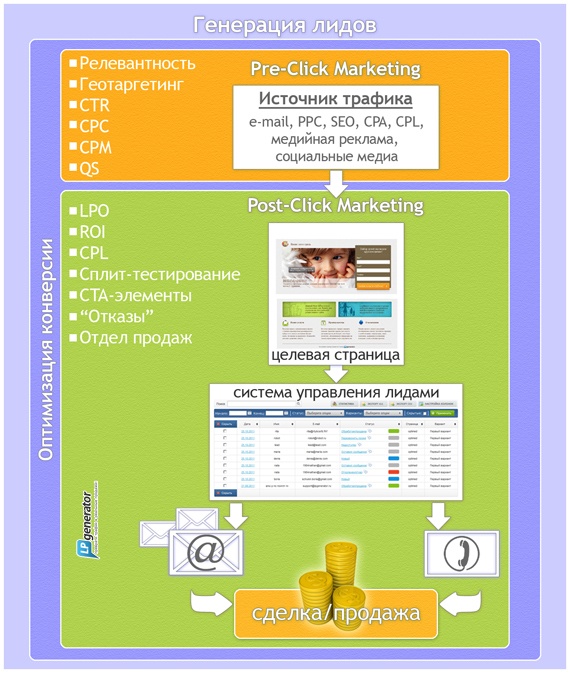Вашему вниманию предлагается простое руководство по интеграции целевых страниц с
За много лет работы MailChimp продемонстрировала себя как надежный, многофункциональный инструмент, без которого подчас просто невозможно организовать грамотную
Итак, приступим к интеграции:
1. Создайте новую страницу или выберите уже существующий лендинг с
2. Отредактируйте
Важно! Добавляя новые пункты в форму, используйте только доступные «Готовые поля».
Также обратите внимание: интеграция позволяет передавать в MailChimp данные только с полей «Имя» и «Email».
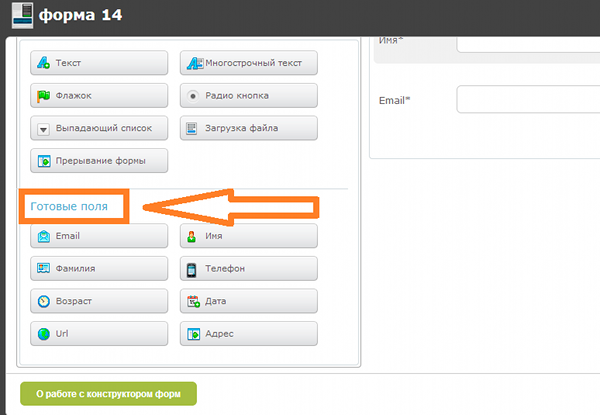
Не забудьте сделать хотя бы одно поле «Обязательным».
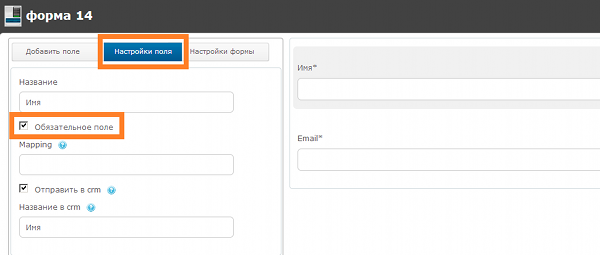
3. Далее перейдите в Центр Оптимизации конверсии целевой страницы и в разделе «Интеграции» нажмите «MailChimp».
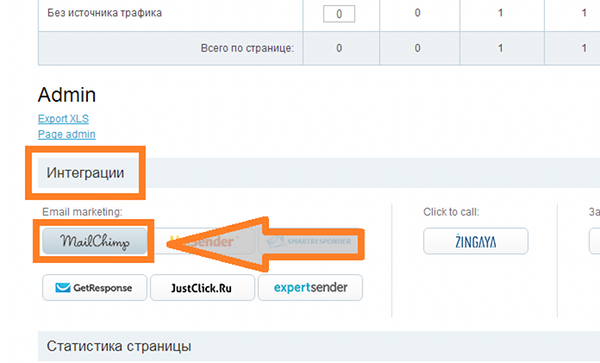
4. Введите
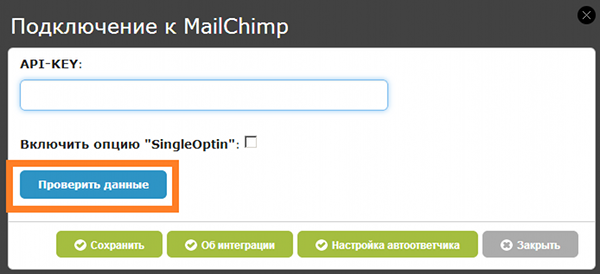
Нажмите «Проверить данные». Если ключ прошел проверку, вашему выбору предоставится список доступных подписных баз и сегментированных групп рассылок.
Инструмент «Группы» используется для таргетирования Ваших подписчиков внутри листа и настраивается непосредственно в MailChimp (
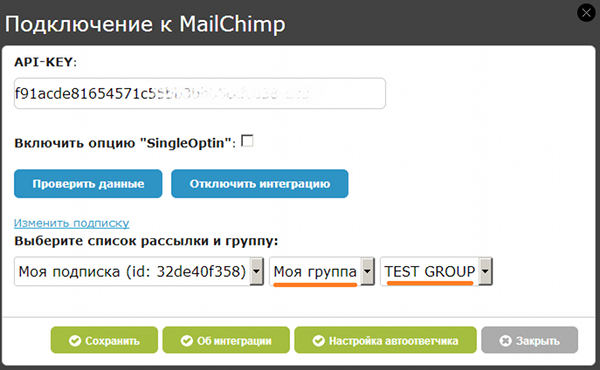
5. Обратите внимание: после отправки данных с
Если потенциальный подписчик не подтверждает свое согласие на получение рассылки, то в базу MailChimp он не попадет. Подписка без подтверждения возможна только в двух случаях: если пользователь уже есть в вашем списке рассылки MailChimp и если Вы включили опцию «Single
Для активации опции достаточно поставить галочку в окне подключения к MailChimp.
Не забудьте сохранить изменения!
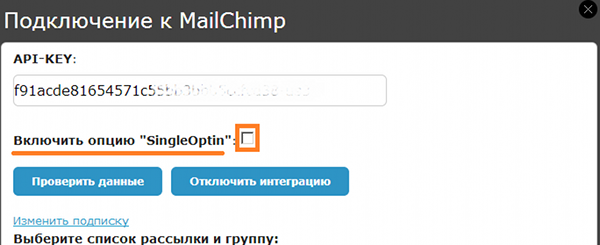
Советуем быть осторожными при использовании опции «SingleOptin».
Если от ваших подписчиков будут поступать многочисленные жалобы на спам, сервис рассылок MailChimp может поместить ваш аккаунт в так называемый «бан».
Где взять API-ключ MailChimp?
1. Войдите в личный кабинет сервиса почтовых рассылок MailChimp:
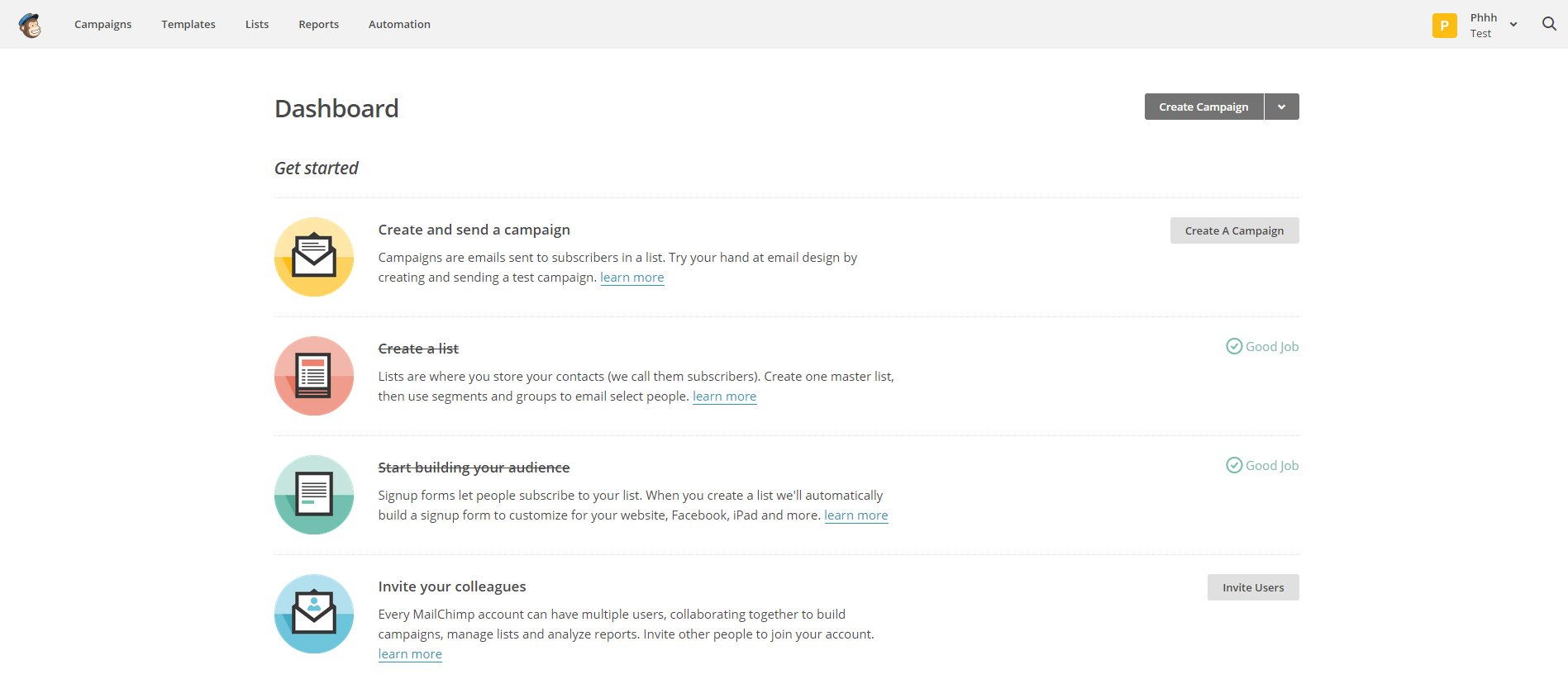
2. В правом верхнем углу кликните по Вашему логину и нажмите на “Account”:
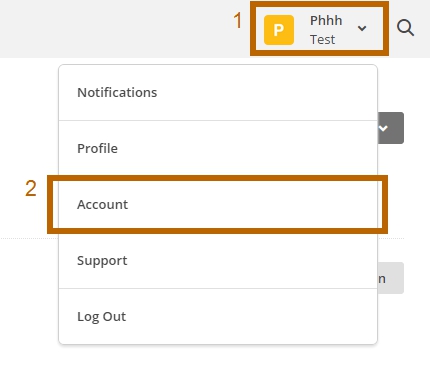
3. В выпадающем списке в разделе «Extras» выберете API keys:
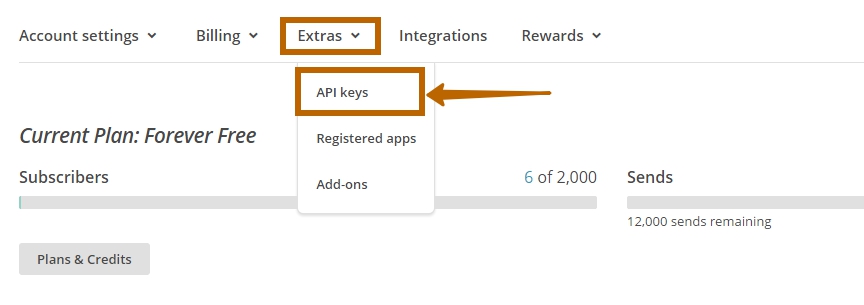
4. Под заголовком «Your API keys» вашему вниманию откроется список доступных API-ключей. Скопируйте тот, который вам нужен:
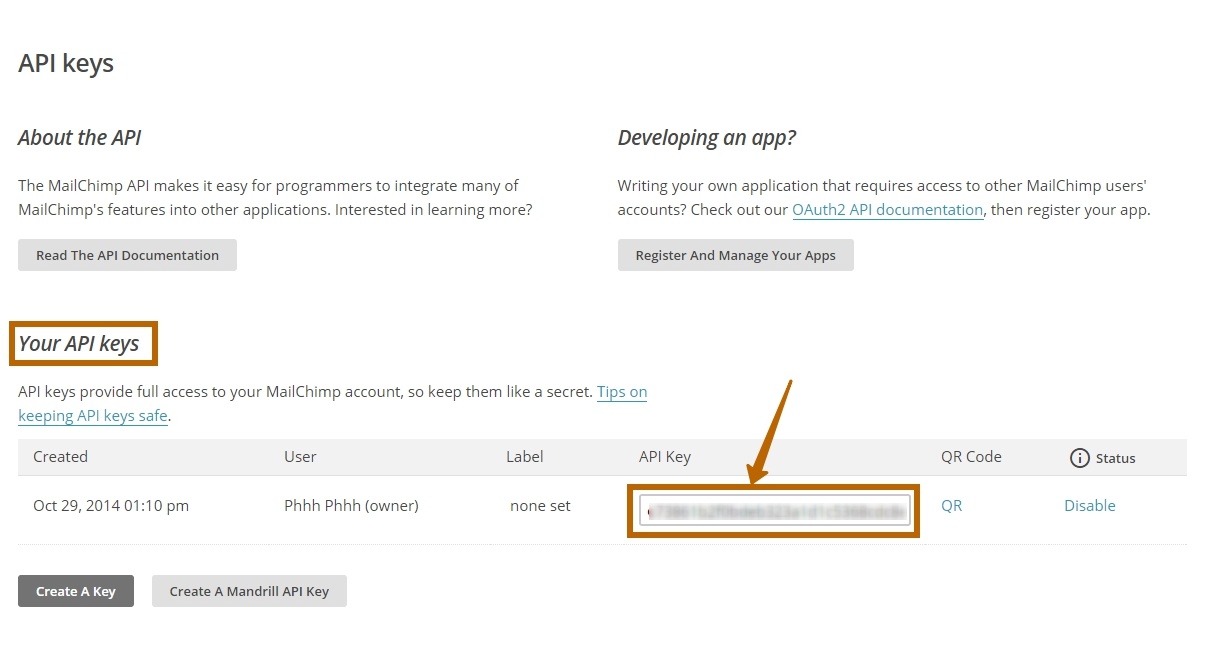
Как настроить письмо подтверждения рассылки?
Если при интеграции Вы не включили опцию “SingleOptin”, то необходимо настроить форму подписки рассылки:
1. Перейдите в раздел “Lists” личного кабинета сервиса MailChimp и кликните по названию списка рассылки:
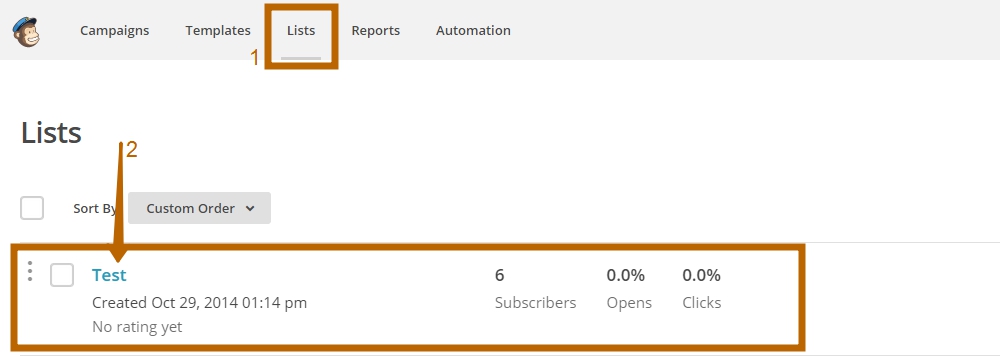
2. Откройте раздел “Signup Forms” и выберите “General Forms”:
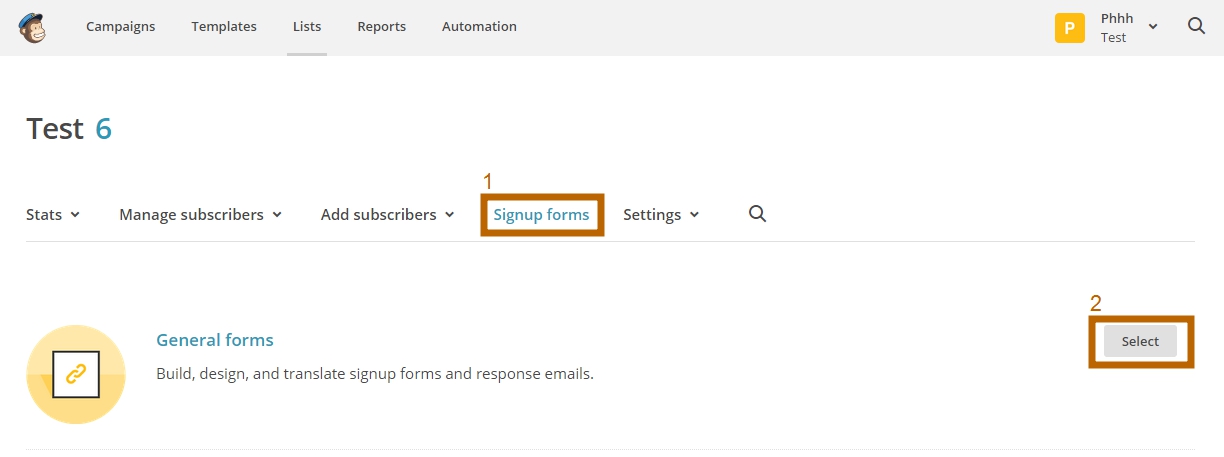
3. В выпадающем меню под заголовком “Create Forms” выберите “Opt-In Confirmation Mail”:
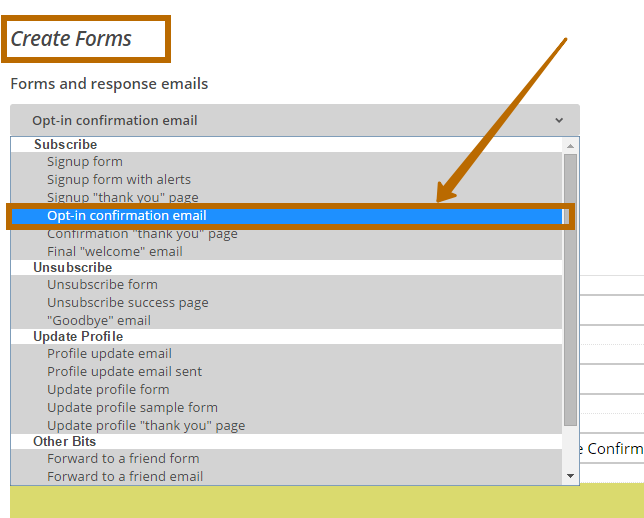
4. После настройки письма подтверждения необходимо настроить список. Для этого откроем нужный список, далее “Settings” - “List name and defaults”:
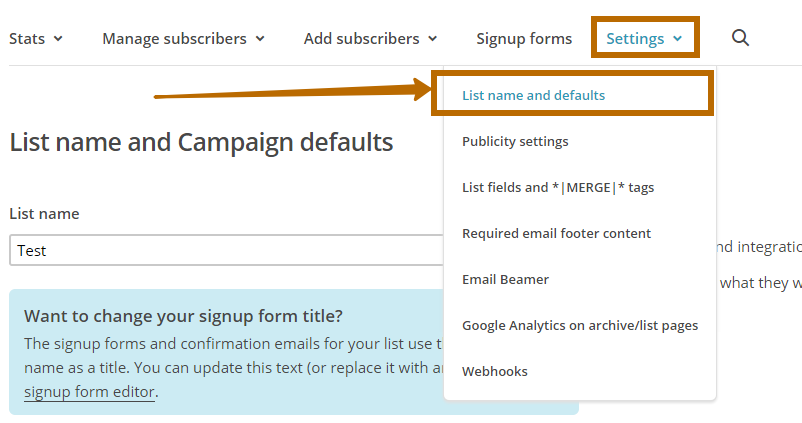
Для корректной работы интеграции в данном разделе нам потребуется включить две опции: